在Word文档中互换两个位置的内容或调整顺序,可以通过以下几种方法实现:一、段落/内容互换剪切粘贴法选中要移动的段落或内容(可按住Shift键拖动鼠标全选)。按Ctrl+X剪切(或右键选择“剪
在Word文档中互换两个位置的内容或调整顺序,可以通过以下几种方法实现:
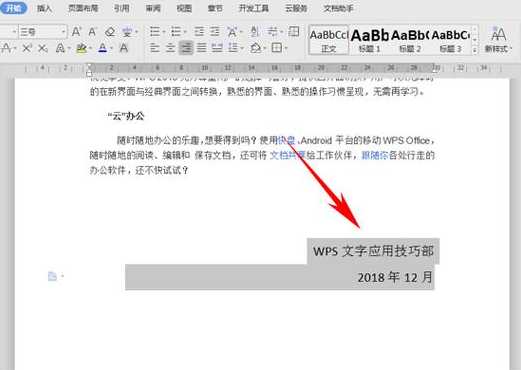
一、段落/内容互换
剪切粘贴法
选中要移动的段落或内容(可按住Shift键拖动鼠标全选)。
按Ctrl+X剪切(或右键选择“剪切”)。
将光标定位到目标位置,按Ctrl+V粘贴。
拖拽法
选中内容后,直接按住鼠标左键拖动到目标位置松开即可。
快捷键调整段落顺序
选中段落,按Shift+Alt+↑/↓键上下移动段落位置。
二、整页顺序调整
分页符+剪切粘贴
在需要调换的页面之间插入分页符(“布局”→“分隔符”→“下一页”)。
剪切整页内容(包括分页符),粘贴到目标位置。
大纲视图调整
切换到“视图”→“大纲视图”,直接拖拽标题或内容块调整顺序。
导航窗格法
启用“视图”→“导航窗格”,通过拖拽左侧标题快速重组页面。
三、表格行顺序调整
选中表格行后,按Alt+Shift+↑/↓键快速上下移动行位置。
注意事项
若内容包含复杂格式(如文本框、图片),建议用剪切粘贴法避免错位。
操作前可先备份文档,防止误操作导致内容丢失。
根据需求选择最适合的方法即可高效完成调整。
本站部分文章来自网络或用户投稿,如无特殊说明或标注,均为本站原创发布。涉及资源下载的,本站旨在共享仅供大家学习与参考,如您想商用请获取官网版权,如若本站内容侵犯了原著者的合法权益,可联系我们进行处理。
